Day 3: UDP and Packet Sender
Today’s door reveals another breadboard. It can be plugged into the board of yesterday. The NodeESP board can now be placed on both boards together. However, this constellation will not work for everyone. Breaking off the side parts of the boards is the easiest solution. I have done this by fitting the boards into each other and then bending one until a side part broke off. I did the same thing with the other board. But you could use pliers, too. Without the side parts, you can place the boards closer to each other, and then there won’t be a problem with the grid. Simply plug the NodeESP board onto both boards as shown in the picture. This leaves enough room for other components. In today’s project, we will learn how to connect to the board from your PC without using the web browser.
Select today’s program on the configuration page. The board will restart. But you are not yet finished with the settings. On the configuration page there is another area called UPD Settings. There you will see the item IP (send). Perhaps the IP is already correct; most likely, however, you will need to enter your broadcast address manually here. In most cases, you simply copy your local IP, which you will find under Board Wifi Status located at the top, into the field and change the last 3 numbers after the dot with 255. Some home networks may use different approaches. If it gets complicated, use an online tool such as:
https://remotemonitoringsystems.ca/broadcast.php
or search through the comment section of today’s program for help. After you have confirmed with Submit, the board will restart as usual and will already send messages. Now we need a program on our PC, that allows us to receive these messages. We recommend the tool Packet Sender, which works with all common operating systems and can be downloaded from https://packetsender.com/download
Here you can do as you like, and either select the installer version or the portable version that you can start directly. When launching the program, Windows may ask for your firewall settings. Choose Home network and Allow access.
Below under the Packet Sender program UDP followed by the number 55056 should appear. If the number is not 55056, go to File/Settings in the Network tab and under Server Port enter UDP. This is the same port as set on the configuration page of our board.
And indeed, after a short while, a message appears in the lower window and refreshed every five seconds. So now, you have successfully received a message from your board.

 Deutsch
Deutsch

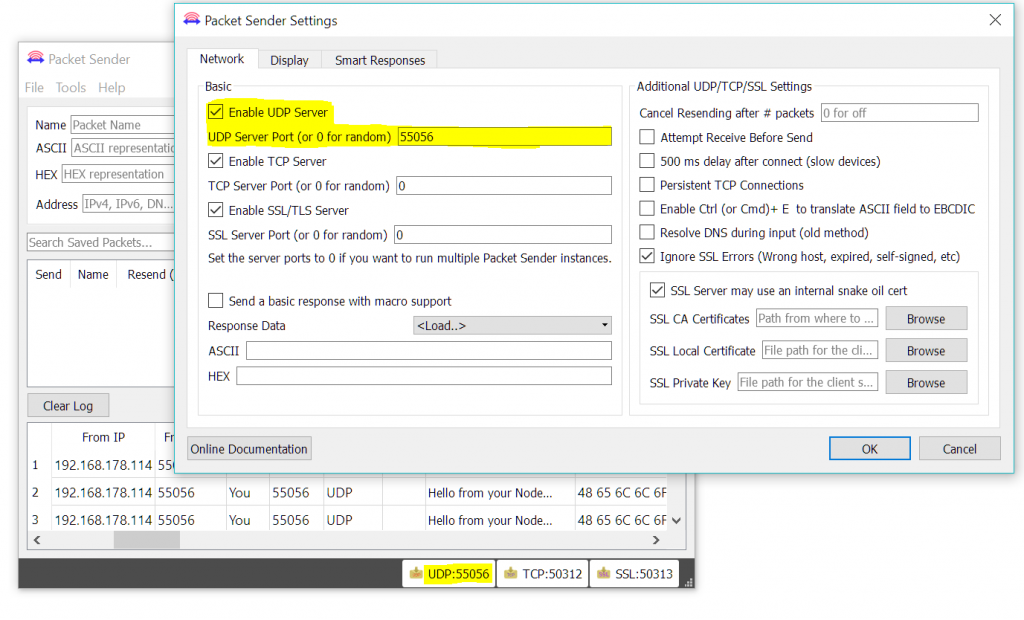
Hallo, habe nun den Adventskalender bei eBay erstehen können. Hat mich sehr gefreut, nur 1x gefunden.
Aber bei Tag 3 komme ich irgendwie auch nicht weiter.
Kann das an der IPv4 und/oder IPv6 Problematik liegen?
Habe eine Fritz Box 7520 von 1&1, aber sollte ja eigentlich egal sein oder?
Schöner 2.Advent!
Lg
Lukas
ah das Problem war die Firewall denk ich mal, und ich habe nochmal geschaut ob mein WLan hier öffentlich oder privat ist.
Lg
Hallo zusammen. Ich habe über 3 Std. gekämpft mit Tag 3. Das Problem war falsches IPs. Ich habe nach Anleitung alles gemacht, aber hat das überhaupt nicht funktioniert. Dan habe ich zufällig entdeckt, dass im Packet Sender ganz oben steht, was für eine IP Adresse muss in UDP Settings eingetragen wurden – danach hat endlich alles geklappt!
Typo im Text: … einen weiteren Bereich, UPD Settings. -> UDP
Hallo Gemeinde!
Ich habe folgendes Problem: Ich bin bei Tag 3 angelangt und habe die neueste Software aufgespielt.
Als ich jetzt den 3 Tag öffnen wollte, erhielt ich die Meldung: New Configuration. Board will reset.
Dann wird die LED eine Weile dunkel, anschliessend wieder grün und es passiert nichts mehr. Beim Packet Sender
meldet sich das Board laufend. Aber ich komme nicht an die Tagesaufgaben und kann auch sonst nichts mehr ändern, da sonst immer wieder die obige Meldung auftaucht.
Wer weiss Rat?
Tag 1, 2 und 3… alles funzt wunderbar.
Gelernt: Darauf achten, dass das jeweilige WLAN im PC auch als Heim-Netz konfiguriert ist. ;) Wird hier ja auch mehrmals darauf hingewiesen.
Tag 2: Das Firmware-Update hatte ebenfalls funktioniert (in weniger als 5 Min.). Erst dachte ich noch, es wäre was schief gegangen, weil meine anschließende Anfrage das NodeESP-Board noch damit beantwortete, es gäbe noch eine jüngere Version – später wurde mir aber doch gesagt, dass das Board doch die neuste Version hat.
Auf Zugriff mit mDNS-Namen (http://nodeesp. local/) verzichte ich – zumindest vorerst (s. Hinweis der Chip https://praxistipps.chip.de/was-ist-bonjour-und-wie-wird-man-den-service-wieder-los_2809).
Kleiner Tipp zur RGB-LED: bekanntlich haben die 3 LEDs einen minimalen Abstand. Die Farben mischen sich wunderbar, wenn man einen Fitzel Backpapier auf die RGB-LED als Diffuser legt (Fitzel Papiertaschentuch tut’s auch). Ansonsten ist z.B. Gelb kaum als Gelb zu erkennen. Auch sollte man dabei die Helligkeit reduzieren.
Tag 3: Ich habe dann doch die beiden Breadboards direkt zusammengesteckt. Passt bei mir gut mit dem Pinning (da verbiegt sich nichts) – allerdings verliere ich eine Reihe des Steckbretts; mir ist es aber erst mal egal. Finde es stabiler so und sieht auch besser aus. Wenn die Reihe tatsächlich gebraucht wird, kann ich ja immer noch die Seiten abbrechen.
Vom Packet-Sender verwende ich die Portable-Version. War einen kleinen Moment über die zusätzliche Konfiguration für IPv4, IPv6 etc. irritiert; aber ich habe einfach die Grundeinstellung so belassen (IPv4) und der NodeESP sendet bereits fleißig seine Nachricht.
Herzlichen Dank, Fabian.
Macht ’ne Menge Spaß. Bin gespannt, was uns noch erwartet.
Bei mir dasselbe Problem. Mit Whireshark sehe ich die gesendeten Pakete. Mit PacketSender (Linux_x64_v6.0.23.AppImage) empfange ich kein Signal. Auch NetCat habe ich keinen Erfolg. (aktuelles OpenSuse Tumbleweed).
Guten Start ins neue Jahr
Paul
Hallo,
Der nodeesp strahlt bei mir nicht mehr sein eigenes Wlan aus, leuchtet aber (grün). Ich habe ihn auf die zwei Steckbretter gesteckt. Ich betreibe ihn an einem Laptop, bis hat alles funktioniert. Kann mir jemand helfen? Ich bin am verzweifeln:(
Tipp: Man muß auch im nodeesp.local bei UDP Settings die 55056 als Port (send) eingeben. Als ich das gemacht habe hat es funkioniert und es kamen Daten rüber. Steht leider nicht in der Anleitung, bzw. das Board hat von sich aus bei Port(send) 0 stehen.
Hallo,
da muß ich dir wiedersprechen, lies mal richtig … bevor du postest.
Zitat, steht oben in dem Text und auch im Begleitheft:
Wählen Sie auf der Konfigurationsseite das Programm des heutigen Tages aus. Das Board startet daraufhin neu. Sie sind mit den Einstellungen allerdings noch nicht ganz durch. Auf der Konfigurationsseite gibt es einen weiteren Bereich, UPD Settings. Dort finden Sie den Punkt IP (send). Unter Umständen ist diese IP bereits richtig, aber wahrscheinlich müssen Sie hier Ihre Broadcast-Adresse manuell eingeben. In den meisten Fällen brauchen Sie einfach Ihre lokale IP, die oben im Bereich Board Wifi Status steht, in das Feld zu kopieren und die letzte Zahl nach dem Punkt durch 255 zu ersetzen.
Hi ,
Beim ersten mal hat das auch nicht gleich geklappt und die anzeige ist etwas anders, aber ich mach das auch alles mobil…handy & tablet & mob-wlanrouter.
Mfg
Hallo,
ich habe Probleme beim Starten von Packet Sender unter Ubuntu 16.04:
./PacketSender_Linux_x64_v5.8.5.AppImage: /lib/x86_64-linux-gnu/libz.so.1: version `ZLIB_1.2.9′ not found (required by /tmp/.mount_Packet9JBDIw/usr/bin/../lib/libpng16.so.16)
Weiß jemand eine saubere Lösung dafür?
Viele Grüße
Biene
Hat sich erledigt. :)
Ich habe eine ältere Version heruntergeladen (PacketSender_Linux_x64_v5_6_1.AppImage).
Mit der funktioniert es.
“IPv4 only” war der richtige Tipp
und dann auch noch Windows Firewall ausschalten
no matter how i change udp port to 55056, it always changes back to 55065… The document needs to be corrected.
Ich hatte soeben einen “Aha-Effekt”: die grauen Buttons sind nicht nur zur Abschnittsunterteilung da, sondern sind klickbar und lesen somit die gespeicherten Werte des NODEESP ein !
Ich hatte bis dahin die gleichen Probleme, welche hier beschrieben wurden:
– keine Auswahlmöglichkeit bei Button “Application Settings”
> funktioniert erst, wenn der Button gedrückt wird !
– immer wieder die Broadcast-Adresse “….255” eingegeben – nix passierte !
> wenn der Button gedrückt wird, erkennt man (ich jedenfalls), dass bei leeren Port-Feldern diese auf “0” gesetzt werden :-(
Jetzt klappt alles.
Vielleicht hilft dem Einen oder Anderen dieser Beitrag zum Gelingen der Experimente
LG
Martin
Das gleiche Problem hatte ich auch erst.
Danke für die gute Lsung
LG
Michelle
Hallo,
ich habe das heute versucht, aber hat nicht geklappt.
UDP konnte ich auf 55056, das ganze ist auch bei mir im gleichen WLAN. Aber ich sehe keine Daten fliessen.
Woran kann es liegen?
Bei mir hat es zunächst nicht geklappt, weil ich die Application auf dem Board nicht auf Tag 3 umgestellt habe.
Also ich weiß nicht weshalb sich die Leute es so schwer machen und gleich mit wireshark rangehen. Ich habe hier aus dem netz ein einfaches powershell skript gefunden mit dem es auf anhieb geklappt hat. https://github.com/sperner/PowerShell/blob/master/UdpServer.ps1
Wer das ganze nehmen will weil das Tool es nicht ganz tut einfach den Powershell code in eine powershell Session kopieren und voila. Hier nochmal der angepasste Code für den entsprechenden Port. ( Sollte unter Win7 auch funktionieren hab aber keins da zum testen). PS: Falls der Server nicht mehr aufhört mit CTRL + C stoppen und es kann sein das eure Firewall fragt ob sie diesen Datenverkehr zulassen darf.
# A simple .Net based UDP Server
#
param( $address=”Any”, $port=55056 )
try{
$endpoint = new-object System.Net.IPEndPoint( [IPAddress]::$address, $port )
$udpclient = new-object System.Net.Sockets.UdpClient $port
}
catch{
throw $_
exit -1
}
Write-Host “Press ESC to stop the udp server …” -fore yellow
Write-Host “”
while( $true )
{
if( $host.ui.RawUi.KeyAvailable )
{
$key = $host.ui.RawUI.ReadKey( “NoEcho,IncludeKeyUp,IncludeKeyDown” )
if( $key.VirtualKeyCode -eq 27 )
{ break }
}
if( $udpclient.Available )
{
$content = $udpclient.Receive( [ref]$endpoint )
Write-Host “$($endpoint.Address.IPAddressToString):$($endpoint.Port) $([Text.Encoding]::ASCII.GetString($content))”
}
}
$udpclient.Close( )
Ja, das ist durchaus viel einfacher als mittels wireshark zu schauen ob pakete gesendet werden….
bei mir war Port send 0 stellt sicher , dass es 55056 ist. außerdem musste die dritte stelle der IP durch 4 ersetzt werden.
Vielleicht ist es jetzt noch zu früh für eine Bewertung, aber ich finde den Kalender bis jetzt eher langweilig. Kann man die Programme irgendwo einsehen? Wie programmiert man selber ein Programm auf Node Red und wie lädt man dieses auf den Controller?
Bis jetzt hat das Ganze noch keinen Mehrwert für mich, da ich nichts über IoT lerne.
Ich hoffe, dass die späteren Tage ein bisschen mehr ins Detail gehen.
Hm. Okay. Wer lesen kann… es macht schon Sinn, zunächst das Programm für Tag 3 auszuwählen. :) Dann klappts auch…
OFFTOPIC
Bei meinem Kallender war Kästchen 3 leer – werd jetzt Conrad mailen
Bei meinem ist Kästchen 3 auch leer, kein 2. Steckboard
Auch bei mir: großes Kästchen 3, kein Inhalt!
Hat erst geklappt, nachdem ich “IPv4 only” (File–>Settings–>Network) ausgewählt hatte
Cool Danke. Das hat es bei mir auch getan.
Bei mir auch! Danke für die Info.
Jo bei mir auch, excellenter Tip! Dachte schon es lag an LAN und WLAN…
Bei mir funktioniert es nun nach der Umstellung auf IPV4-only in den PaketSender-Settings!
Danke. Damit klappt es.
War bei mir auch nötig.
Leider auch bei mir kein Empfang am pc mit win7, private+öffentliche Netzwerke für packetsender.exe zugelassen. Nodeesp und der pc sind mit einer Fritzbox 7590 verbunden. :-(
Im NodeESP die UDP IP geprüft? Bei mir war zwar das Ende richtig mit “255”, aber der vorige Teil war im (falschen) Fritzbox-Standardnetz “192.168.178”. Das richtige Netz zeigt wie im Text beschrieben der NodeESP WIFI Status. Darin die vierte Gruppe durch 255 ersetzen.
Ich empfange leider auch keine UDP-Messages! Paketsender für MAC, USP-Adresse eingestellt, Node zig mal neu gestartet… nix.
…ich habe nun unter Android noch UDP-Monitor und UDP-Sender/Receiver probiert. Ebenso Nix!
Schaut drauf, dass eure Netzwerke von Windows nicht als öffentlich behandelt werden.
Dann sollte es auch laufen.
Vielen Dank, Zingel! Mit dem Tipp funktioniert es nun auch bei mir!
Könnte dich küssen. Dat war’s :)
Bei mir hat es zunächst auch nicht funktioniert. Ein Neustart vom Board hat aber irgendwie geholfen…
Habe das gleiche Problem wie Patrick. Nutze PaketSender für Mac.
Gruß
Michael
Leider empfange ich keinerlei Daten am Packet Sender. Mittels whireshark konnte ich jedoch feststellen, dass die node richtig sendet. Also ein UDP Paket mit 26 Zeichen (Hello from your NodeESP :)).
die Broadcast Adresse ist überprüft und der UDP Port eingestellt.
LG
Patrick